
Едно от добрите неща, които имат мобилните устройства, е възможността да споделят мрежовата връзка с други устройства. Нещо доста полезно, ако например нямаме Wi-Fi точка за достъп наблизо или ако трябва спешно да изпратим нещо и няма точка за достъп наблизо.
Тази функция също беше включена в Windows преди време, нещо, от което потребителите бързо се възползваха, но в в случая с Ubuntu това беше доста трудно или се нуждаеше от доста сложни настройки.
Новите версии на Ubuntu ви позволяват да споделяте вашата интернет връзка лесно и просто
В настоящите версии на Ubuntu обаче създаването на точка за достъп до Wi-Fi е доста лесна задача. На първо място, трябва да се отбележи, че тази конфигурация работи само на компютри, които имат кабелна връзка и Wi-Fi устройство. Точката за връзка и достъп не може да бъде на едно и също устройство, в противен случай процесът не работи.
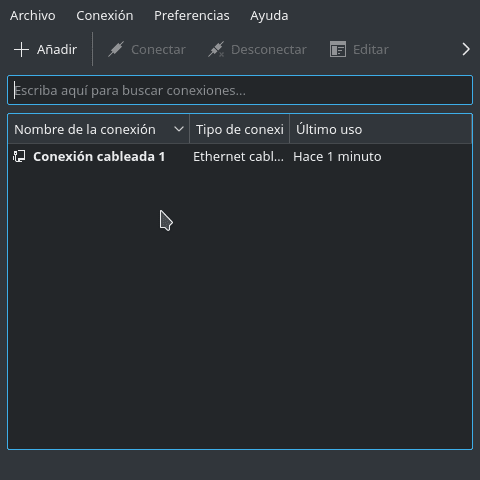
Ако имаме кабелна връзка и Wi-Fi устройство, трябва отидете на аплета Networks и кликнете върху «Конфигуриране на мрежови връзки». В конфигуратора кликнете върху бутона "добавяне" и изберете опцията "Wifi (споделен)" След като бъде избран, ще се появи прозорец като следното:
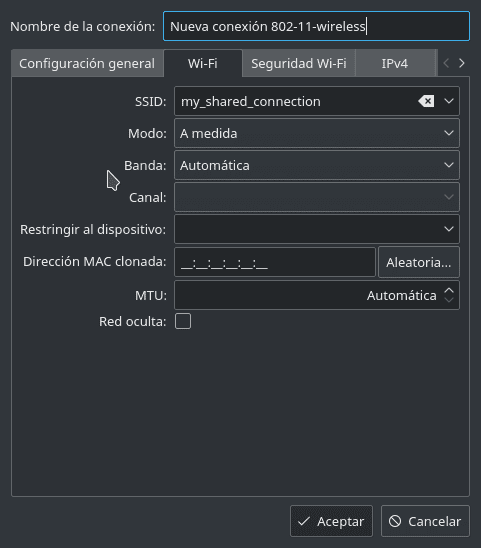
В него трябва да въведем името на мрежата, да изберем "Точка за достъп" и в защитата на Wifi изберете типа защита, който е съвместим с другото устройство.
Ако наблизо няма Wi-Fi устройство или няма да видите никакво wifi устройство, можем да пропуснем стъпката на типа защита, въпреки че е препоръчително да го маркирате, в случай че го използваме по друго време или на други места. Процесът е прост в най-новите версии на Ubuntu и неговите официални вкусове, стига да помним това Изпращащото устройство не може да използва wifi модула за приемане и извеждане на сигнал.
В Windows 10 е възможно да свържа компютъра си към безжична мрежа и в същото време да създам безжична точка за достъп с персонализирано име и wpa2 / wpa2 psk криптиране, без да е необходимо да използвам Ethernet мрежа. Каква конфигурация или софтуер в Linux биха били еквивалентни на това?
в windows можете да използвате вашата wifi карта за получаване и излъчване на сигнала
Създадох връзката, конфигурирах я, но тя не се появява сред наличните връзки за използване, как мога да използвам тази връзка?
Това е странно. Използвам Ubuntu 19.04 и това меню не се появява ... Но в Ubuntu mate ... Ако го има. Каква е разликата?